Faire en sorte que son PC se mette automatiquement (et reste) en veille lorsqu’on ne l’utilise pas semble être une bonne idée pour la planète et pour notre portefeuille. Malheureusement, il arrive parfois que cette fonctionnalité déconne… C’est ce qui m’est arrivé, et après avoir chipoté de nombreuses heures j’ai enfin trouvé le coupable. Voici donc un petit article tutoriel pour vous expli...
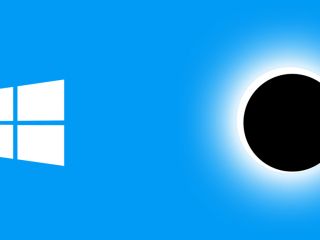
-

Jean Louis
• il y a 2 années
• 0
Bonjour Arnaud. Toutes ces explications valent de l'or, je dirais du même du platine voire plus. En effet j'avais le même problème que toi, sauf que le PC se remettait en marche après.... 1 seconde! Donc avec tes explications, j'ai trouvé celui qui me bloquait la veille. C'est le port USB type C de Nvidia. Voici la marche à suivre au cas où il y aurait des problèmes pour d'autres personnes.
-

VinCe
• il y a 4 années
• 0
Article très bien écrit et très efficace. Merci pour notre porte-monnaie et pour la planète.
-

Altdorf
• il y a 4 années
• 0
Bonjour, merci pour ce tuto, j'ai appris des choses intéressantes.
-

philips2955
• il y a 5 années
• 0
bonjour
-

udriss
• il y a 5 années
• 0
Salut !
-

newphoenix
• il y a 5 années
• 1
Bonjour j'ai le même soucis que toi mais je n'ai aucune possibilité de mettre le pilote Realtek a jour. Le constructeur ne m'en propose qu'un, celui déjà installé (ma carte mère est très récente, une Aorus X570 Ultra un seul pilote audio dispo est compatible) . J'ai beau désinstaller et le réinstaller le problème reste présent. Quand je vais dans l'Invite de commande et que je tape Powercfg -requests qui m'affiche [Driver] Realtek High Definition Audio (HDAUDIO/FUN......) Un flux audio est en cour d'utilisation.
-

ADidje
• il y a 5 années
• 0
J'ai rencontré le problème de non mise en veille, mais avec un logiciel de gestion de l'onduleur. Fait pour XP compatible sous Win7 pas du tout sous 8.0 où 8.1 et fonctionnent sur 10. ?!? Mais bloquant la mise en vielle, tenant active l'usb. Désinstallation du programme et c'est revenu à la normal, mais aussi j'ai chercher !
-

RodV69
• il y a 5 années
• 0
Bonjour,
-

udriss
• il y a 5 années
• 1
Merci infiniment pour ce tutoriel.
-

Jef Homborch
• il y a 5 années
• 0
Sauf que quand on "arrête" le PC, il fait en réalité un "hybrid shutdown" qui a quelques ressemblances avec un état de veille. Au démarrage qui suit, il ne recompose pas le système mais le reprend tel qu'il l'a copié avant de s'arrêter. Pour obtenir un vrai démarrage à froid, il faut utiliser l'option "redémarrer" ou alors, si l'on veut que ce soit systématique, il faut supprimer l'option "démarrage rapide" dans les paramètres d'alimentation.
-

Figatellu
• il y a 5 années
• 0
Super tutoriel, je prends bonne note de ce Powercfg, visiblement bien pratique.
-

Michel_LG7
• il y a 5 années
• 0
Merci pour ce tuto qui est intéressant avec en plus le powershell. 
-

chriscyril
• il y a 5 années
• 0
Merci pour ce post, je vais regarder cela demain, car mon portable se réveille tout seul et parfois il ne se réveille pas.
-

Bontheur
• il y a 5 années
• 1
Du temps bientôt ancien des vrais disques durs j'utilisais ce qu'on appelait "la mise en veille prolongée" cela permettait de belles économies électriques et surtout surtout de "rebooter" rapidement le PC. Les SSD sont arrivés et les PC démarrant aussi vite que tablettes ou smartphones je ne vois plus une grosse utilité à la mise en veille, sauf pour retrouver en l'état les documents et les applis ouvertes, mais c'est tout.
-

herskine
• il y a 5 années
• 0
perso je n'utilise pas la mise en veille depuis des années sur mon PC. Même après plusieurs formatages, changement de quelques pièces internes tout au long de ces dernières années pas possible d'utiliser la veille car quand je veux en sortir pour réutiliser l'ordinateur celui ci ne sort jamais de veille obligé d'éteindre la prise. Je me suis arraché les cheveux sur une multitudes de forum mais j'ai abandonné
-

Lormirienne
• il y a 5 années
• 0
Merci pour le retex. Solution encore plus simple : Couper le PC quand on ne s'en sert pas.
-

Jindermann
• il y a 5 années
• 0
Merci pour ce tuto, j'ai également le même problème de réveil inopiné. Je l'ai réglé plus simplement : j'éteins le PC ! Windows démarrant et s'éteignant en quelques secondes, et n'en ayant pas besoin plusieurs fois par jour, ça me convient parfaitement.
Voir tous les commentaires (17)Dans le gestionnaire de périphériques, étendre contrôleur USB.
Sélectionner Nvidia USB type C,
Onglet gestion de l'alimentation.
Décocher la case "autoriser ce périphérique à sortir l'ordinateur du mode veille".
Et voilà, merci Arnaud encore une fois.
J'ai rebranché mon vieux joystick Thrustmaster TopGun Afterburner II et il empêchait la mise en veille. J'ai galéré à trouvé la cause.
J ai un acer v3 771 pc portable avec windows 10 1903 installé
lorsque mon PC sort de veille il n y a plus de sons audibles .............. (je suis obligé de redemarrer pour avoir a nouveau du son qui sort des haut parleurs)
et de plus le volume du son n est pas terrible (trop faible)
donc c est 2 problemes ........
avez vous des solutions
merci
Pour ma part j'ai tout simplement désinstaller ce pilote Realtek HD Audio.
Par la suite Windows 10 m'a proposé automatiquement d'installer les pilotes via Démarrer > Paramètres > Mis à jour et sécurité. Je pouvais lire qu'une mise à jour est disponible correspondant justement au pilote. Après ça, j'ai dû avoir une ou deux fois un boge seulement de mise en veille. Si non, tout marche parfaitement. Même "psshutdown" fonctionne parfaitement et ne rentre pas en conflit avec les mises en veilles auto. Changer de mode d'économie de batterie (utilisation normale, performances élevées, ...) est très bien pris en charge également.
Croise les doigts !
Je te remercierais de m'indiquer comment tu as procéder ? Car je galère depuis 2 mois avec cette veille qui ne fonctionne pas automatiquement .
Merci pour les informations, de mon côté le fichier gestion de l'alimentation est absent et je ne sais pas comment régler cela…
Je vais prendre un peu de temps cette après-midi pour essayer de régler ce problème surtout que ma tablette surface pro 3 ne se met plus en veille….
Personnellement j'ai ce problème depuis plus d'un an !!!!
J'ai toujours cru que c'était psshutdown (que j'utilisais pour créer un raccourcis mise en veille sans aller jusqu'à la prolongée) qui interférait avec Windows 10. Or récemment j'ai décidé un formatage complet et le problème persistait : j'ai alors remis la faute sur la nouvelle version 1903 ...
Finalement tu apportes cette réponse, et MIRACLE ça marche POWAHAHAHA ! Hmm, pardon. C'est seulement que j'ai beaucoup cherché sans résultats et enfin ... De toutes mes recherches sur Google, RIEN. Aucune solution viable. C'est en consultant ma page Google news que j'ai vu cet article qui me règle mon problème. Dans mon cas c'était le driver HD audio Realtek qui empêchait la mise en veille.
C'est super ! Merci.
Heureusement pour moi je n'ai aucun soucis de mise en veille sur mes PC mais powercfg peut servir à d'autres choses et je voudrais mieux maitriser la consommation de ma tour.
Perso, j'ai pas trop de problèmes avec la mise en veille si ce n'est un PC qui redémarre dès qu'on touche la souris sans faire exprès.
Sinon, si vous programmez votre PC pour le mettre en veille en appuyant sur le bouton d'Alimentation, vous pourrez l'éteindre en tapant Alt+F4 puis choisir arrêter ou par le menu démarrer. Cela peut être bien quand vous allez déjeuner et que vous voulez retrouver vos fichiers ouverts au retour.